win10来宾账户怎么开启 win10来宾账户开启方法
更新日期:2023-07-04 09:15:41
来源:互联网
什么事来宾账户?很多人对于这个名词还是比较陌生的,来宾账户的作用就是给其他人登录你电脑的账户,这个账户可以上网,但没有正常账号那么多功能。就有不少的WIn10用户在问了,该怎么开启来宾账户呢?下面小编就详细教教大家具体的方法吧。
win10来宾账户开启方法:
1、单击电脑左下角的“开始”,弹出的菜单中选择“控制面板”。
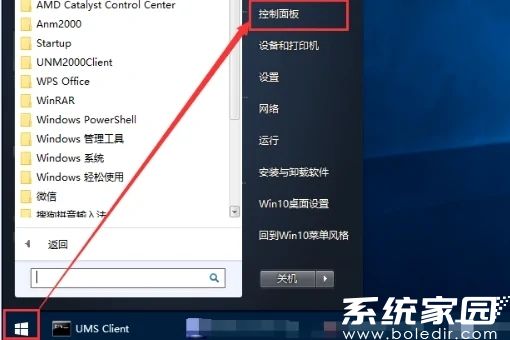
2、找到“用户账户”,单机用户账户下面的“更改账户类型”。
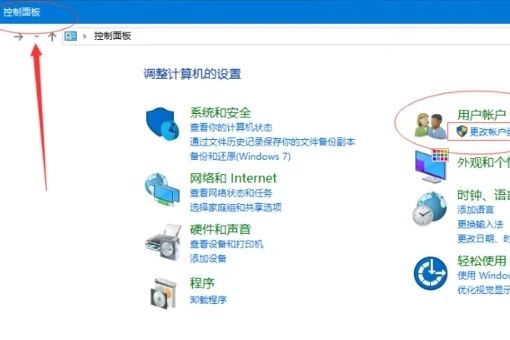
3、进入账户管理界面,点击界面下方的“在电脑设置中添加新用户”。
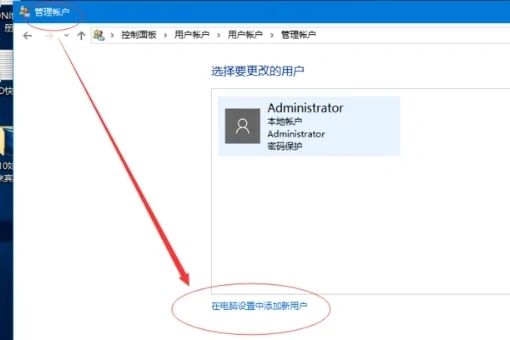
4、点击“其他人员”,在右边点击“+将其他人添加到这台电脑”。
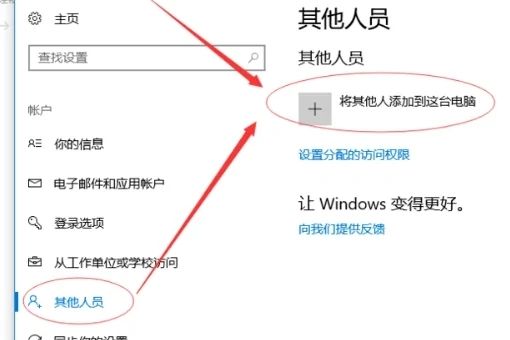
5、点击“用户”文件夹,点击中间的“Guest”。
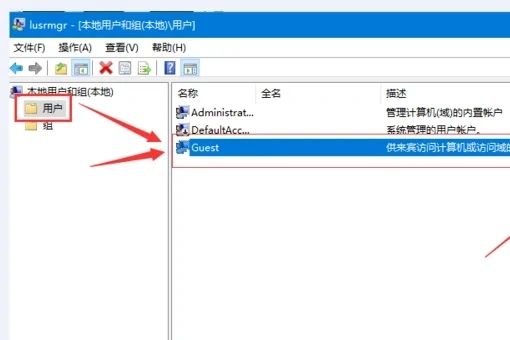
6、点击右边的“更多”,在弹出的下拉菜单中选择“新用户”。
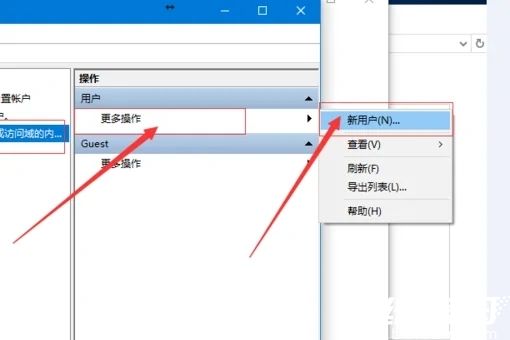
7、弹出的对话框中输入用户名称,取消勾选“用户下次登录时须更改密码”,在“用户不更改密码”和“密码永不过期”前面打钩,点击“创建”。
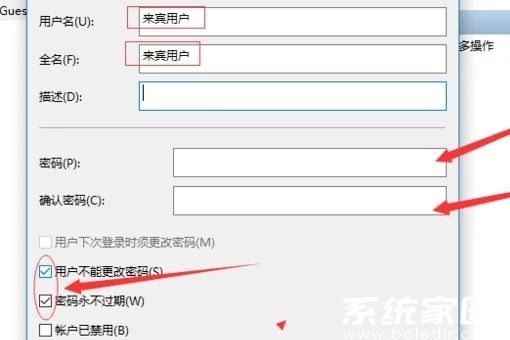
8、来宾用户创建成功。
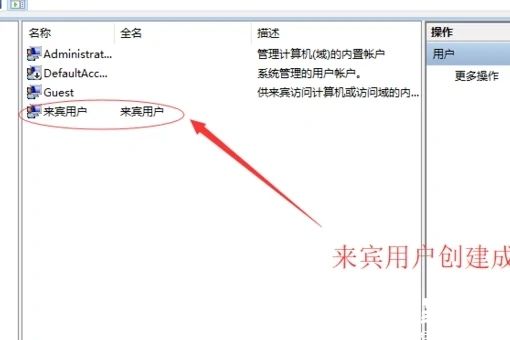
以上就是win10来宾账户怎么开启的全部内容了,更多资讯请关注系统家园。
常见问题
- 知乎小说免费阅读网站入口在哪 知乎小说免费阅读网站入口分享365434次
- 知乎搬运工网站最新入口在哪 知乎盐选文章搬运工网站入口分享218663次
- 知乎盐选小说免费网站推荐 知乎盐选免费阅读网站入口分享177207次
- 原神10个纠缠之缘兑换码永久有效 原神10个纠缠之缘兑换码2024最新分享96861次
- 羊了个羊在线玩入口 游戏羊了个羊链接在线玩入口70746次
- 在浙学网页版官网网址 在浙学官方网站入口66419次
- 王者荣耀成年账号退款教程是什么?王者荣耀成年账号可以退款吗?64795次
- 地铁跑酷兑换码2024永久有效 地铁跑酷兑换码最新202458573次
- paperpass免费查重入口58502次
- 蛋仔派对秒玩网址入口 蛋仔派对秒玩网址入口分享57696次

